A është e turbullt kamera e telefonit tuaj? Provoni këto 14 rregullime

Kamera e telefonit tuaj mund të prodhojë fotografi të paqarta. Provoni këto 14 rregullime për të përmirësuar cilësinë e imazheve tuaj.
Nëse Microsoft Edge nuk zbulon një certifikatë të vlefshme sigurie për faqen e internetit që po vizitoni, ai do ta bllokojë atë. Dhe kur kjo të ndodhë, do të merrni alarmin e mëposhtëm në ekran: “ Përmbajtja u bllokua sepse nuk ishte nënshkruar nga një certifikatë e vlefshme sigurie ”. I njëjti gabim mund të shfaqet në Internet Explorer 11 dhe SharePoint.
Megjithatë, shfletuesit e tjerë mund të mos bllokojnë përmbajtjen që Edge dhe IE11 kanë shënuar si potencialisht të rrezikshme. Kjo tregon se nuk ka asgjë të keqe me atë faqe interneti. Nëse dyshoni se shfletuesi juaj ka bllokuar gabimisht faqen e internetit, ndiqni metodat e zgjidhjes së problemeve më poshtë.
Çfarë duhet të bëni nëse Edge bllokon përmbajtjen për shkak të një certifikate sigurie të pavlefshme
Instaloni çdo përditësim në pritje
Certifikata e sigurisë e një siti garanton që lidhja është e sigurt dhe e sigurt. Nëse jeni duke ekzekutuar një version të vjetëruar të shfletuesit, Edge mund të dështojë të zbulojë certifikatën e sigurisë - ose ndryshimet më të fundit të certifikatës së sigurisë, për këtë çështje.
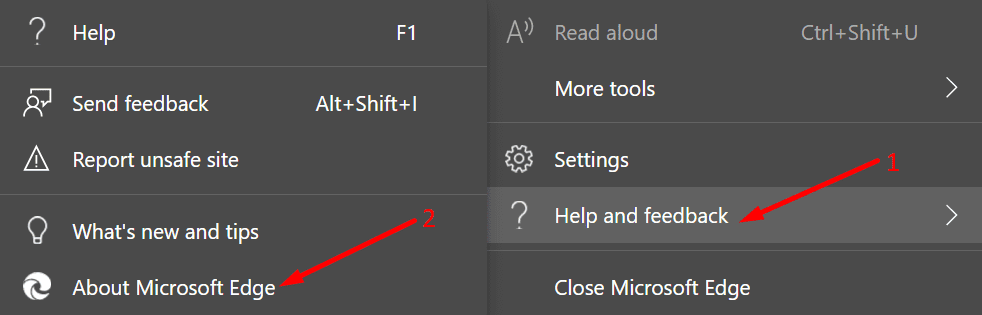
Pastroni cache-in dhe kukit
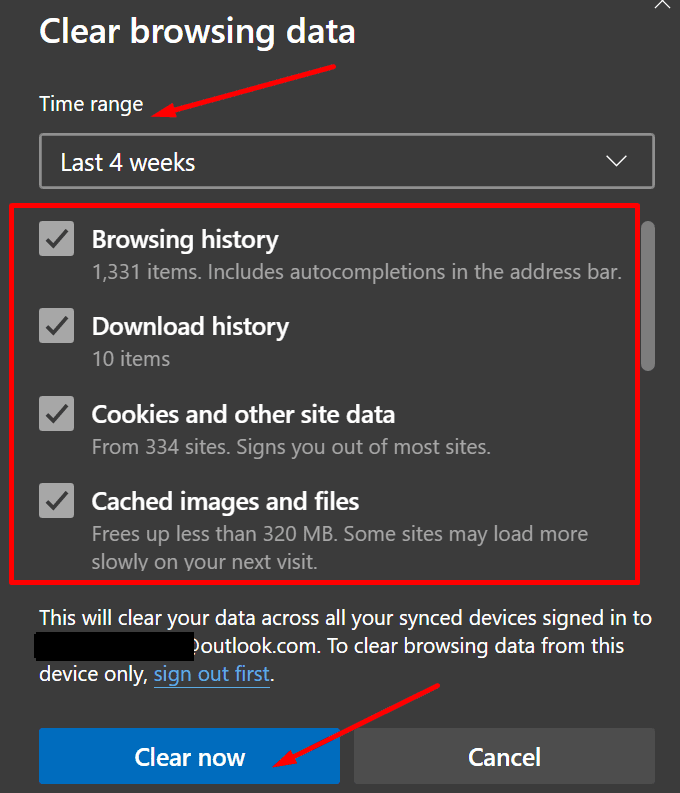
Kontrolloni cilësimet tuaja të datës dhe orës
Nëse cilësimet tuaja të datës dhe orës janë të pasakta, Edge mund të mos zbulojë ndryshimet më të fundit të certifikatës së sigurisë.
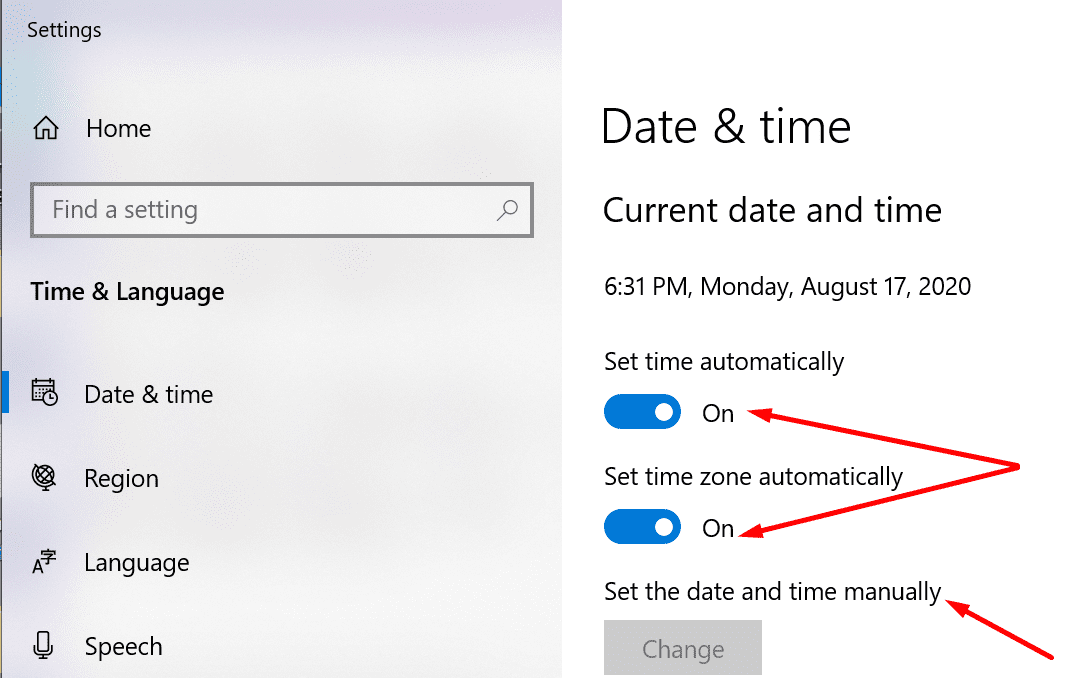
Rregulloni cilësimet tuaja të internetit
Nëse asgjë nuk funksionoi, shkoni te Opsionet e Internetit dhe ndryshoni cilësimet tuaja. Ne do të shtojmë uebsajtin problematik në listën e sajteve të besuara dhe do të shtojmë një përjashtim certifikate. Si mjet i fundit, ne do të rivendosim të gjitha cilësimet.
⇒ Shënim : Ndiqni këto hapa vetëm nëse jeni absolutisht i sigurt se faqja e internetit që po vizitoni është e sigurt. Nëse certifikata e sigurisë është vërtet e pavlefshme, rrezikoni të infektoheni kompjuterin tuaj me malware.
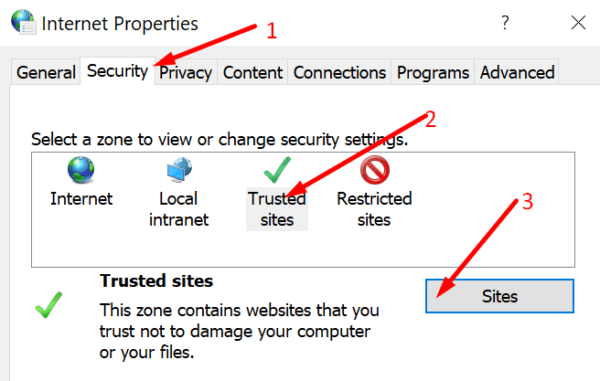
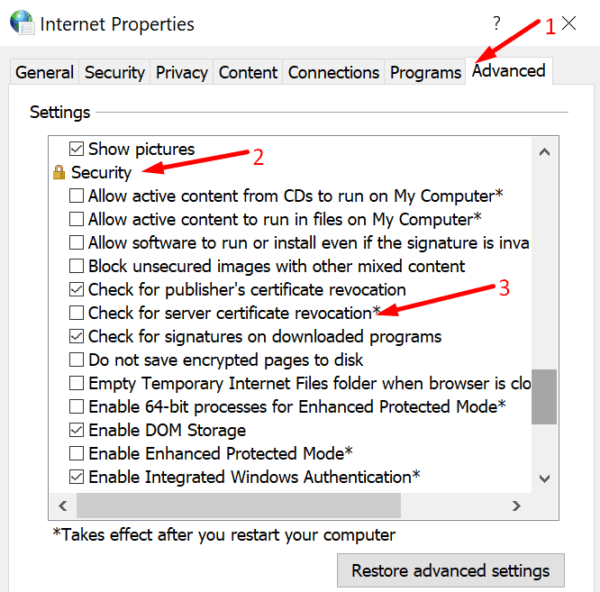
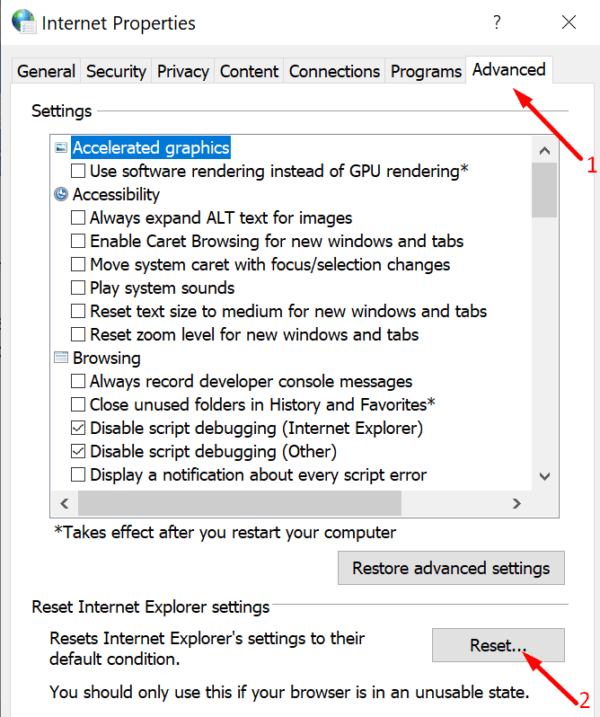
Nëse problemi është ende atje, kaloni në një shfletues tjetër. Chrome dhe Firefox janë dy alternativa të shkëlqyera.
Kamera e telefonit tuaj mund të prodhojë fotografi të paqarta. Provoni këto 14 rregullime për të përmirësuar cilësinë e imazheve tuaj.
Mësoni si të vendosni nënshkrimin tuaj në një dokument të Microsoft Word shpejt dhe lehtë. Kjo përfshin mundësitë për nënshkrim elektronik dhe dixhital.
Mësoni si të ndryshoni gjuhën në Netflix për të përmirësuar përvojën tuaj të shikimit dhe të aksesoni përmbajtjen në gjuhën tuaj të preferuar. Abonohuni në Netflix sot!
Në këtë artikull, ne do t'ju tregojmë gjithçka rreth basketbollit, tenisit dhe futbollit dhe dimensionet e rëndësishme të fushave sportive.
Merrni këshilla se çfarë të bëni me televizorin tuaj të prishur që nuk mund të rregullohet, nga shitja dhe riciklimi deri te projektet DIY.
Mos harroni kurrë një ditëlindje me ndihmën e Facebook. Shihni se ku mund të gjeni ditëlindjen e dikujt që të mund ta dërgoni dhuratën në kohë.
Është e lehtë të gjesh të gjitha fotot dhe videot që ke ngarkuar në llogarinë tënde të Google Photos. Google Photos ofron disa mënyra për tju ndihmuar të gjeni fotot tuaja.
Rezultati i Snapchat (i quajtur ndryshe Snap Score) përshkruan pikët e grumbulluara bazuar në shpeshtësinë e ndërveprimeve me përdoruesit e tjerë në aplikacionin e mesazheve dhe rrjeteve sociale. Në këtë postim, ne do të theksojmë elementët që përbëjnë sistemin e pikëve të Snapchat.
A po kërkoni për një mundësi të zbatueshme për pritjen e faqes në internet? Mësoni ndryshimin midis një serveri të dedikuar kundrejt një serveri të përbashkët pritës.
Më pëlqen t'i argëtoj fqinjët e mi duke ndryshuar rrjetin tim Wi-Fi me emra të ndryshëm qesharak. Nëse po kërkoni ide për një emër qesharak Wi-Fi, këtu







